TP-LINK AC750 आर्चर C20i के लिए पोर्ट फ़ॉरवर्डिंग सक्षम करें

1 अपना इंटरनेट ब्राउज़र खोलें और रूटर प्रबंधन पैनल खोलने के लिए पता बार में http://192.168.0.1/ टाइप करें
2 अपने क्रेडेंशियल के साथ लॉग इन करें (बहरा उपयोगकर्ता नाम और पासवर्ड admin)
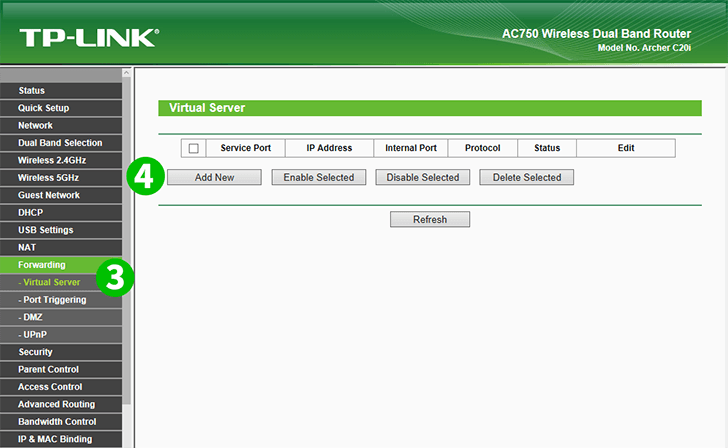
3 बाईं ओर मेनू में "Forwarding" पर क्लिक करें और "Virtual Server" चुनें
4 "Add new" बटन पर क्लिक करें

5 "HTTP" को "Common Service port" के रूप में चुनें और "IP Address" फ़ील्ड में cFos पर्सनल नेट चलाने वाले कंप्यूटर का IP Address डालें।
6 "Save" बटन पर क्लिक करें
7 प्रबंधन पैनल से लॉग आउट करें
पोर्ट अग्रेषण अब आपके कंप्यूटर के लिए कॉन्फ़िगर किया गया है!
TP-LINK AC750 आर्चर C20i के लिए पोर्ट फ़ॉरवर्डिंग सक्षम करें
टीपी-लिंक AC750 आर्चर C20i के लिए पोर्ट अग्रेषण की सक्रियता पर निर्देश